Depuis Excel
Utilisez les filtres pour masquer temporairement une partie des données d’un tableau afin de vous concentrer sur les données de votre choix.
Filtrer une plage de données
-
Sélectionnez une cellule de la plage.
-
Sélectionnez Données> Filtrer.
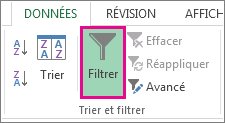
-
Sélectionnez la flèche d’en-tête de colonne
 .
. -
Sélectionnez les filtres textuels ou les filtres de nombre, puis sélectionnez une comparaison, telle que Entre.
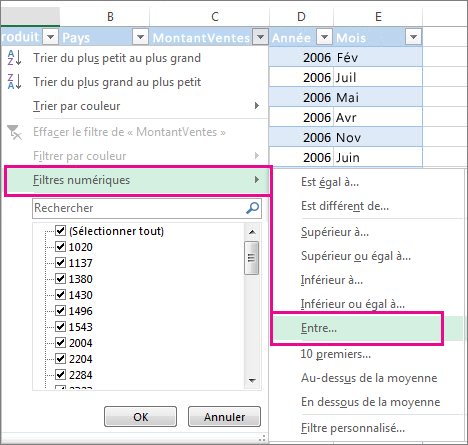
-
Entrez les critères de filtre, puis sélectionnez OK.

Filtrer des données dans un tableau
Lorsque vous insérez vos données dans un tableau, des contrôles de filtrage sont automatiquement ajoutés aux en-têtes de tableau.
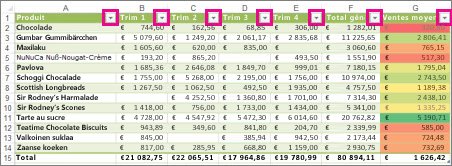
-
Sélectionnez la flèche d’en
 de la colonne à filtrer.
de la colonne à filtrer. -
Décochez (Sélectionner tout) et célectionnons les zones que vous voulez afficher.
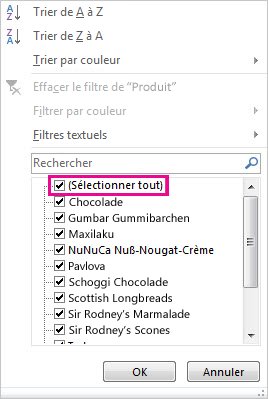
-
Cliquez sur OK.
La flèche d’en-tête
 colonne se transforme en
colonne se transforme en  'icône Filtrer. Sélectionnez cette icône pour modifier ou supprimer le filtre.
'icône Filtrer. Sélectionnez cette icône pour modifier ou supprimer le filtre.
Depuis Google Sheet
Vous pouvez trier les données par ordre alphabétique et numérique, ou utiliser des filtres pour masquer les données que vous ne souhaitez pas voir.
Trier les données par ordre alphabétique ou numérique
- Sur votre ordinateur, ouvrez une feuille de calcul dans Google Sheets.
- Sélectionnez le groupe de cellules à trier.
- Si votre feuille comporte une ligne d'en-tête, figez la première ligne.
- Cliquez sur Données
Trier une plage
Options avancées de tri des plages.
- Si les colonnes ont des titres, cliquez sur Données avec ligne d'en-tête.
- Sélectionnez la colonne à trier en premier et choisissez un ordre de tri.
- Pour ajouter une autre règle de tri, cliquez sur Ajouter une colonne pour le tri.
- Cliquez sur Trier.
Trier une feuille de calcul entière
- Sur votre ordinateur, ouvrez une feuille de calcul dans Google Sheets.
- En haut, effectuez un clic droit sur la lettre de la colonne que vous souhaitez trier.
- Cliquez sur Trier la feuille de A à Z ou Trier la feuille de Z à A.
Filtrer vos données
Important : Lorsque vous ajoutez un filtre, les données sont filtrées pour l'ensemble des personnes qui accèdent à la feuille de calcul. Les personnes autorisées à modifier la feuille de calcul peuvent également modifier le filtre.
- Sur votre ordinateur, ouvrez une feuille de calcul dans Google Sheets.
- Sélectionnez une plage de cellules.
- Cliquez sur Données
Créer un filtre.
- Pour afficher les options de filtrage, cliquez sur Filtrer
dans la partie supérieure de la plage.
- Filtrer par condition : sélectionnez des conditions ou créez votre propre condition
- Filtrer par valeurs : pour masquer des points de données, décochez la case située à côté du point de données concerné, puis cliquez sur OK.
- Rechercher : recherchez des points de données en saisissant des caractères dans le champ prévu à cet effet.
- Filtrer par couleur : choisissez le texte ou la couleur de remplissage à utiliser pour le filtrage. Vous pouvez filtrer par couleur de mise en forme conditionnelle, mais pas par couleur en alternance.
- Pour désactiver le filtre, cliquez sur Données
Supprimer le filtre.
